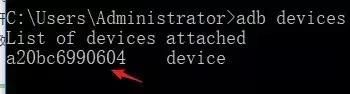这么神奇!Python都能打电话了?
其实跟selenium操作浏览器原理类似,这是用appium操作移动设备的一个自动化功能,自娱自乐一下啦,主要是通过小案例引出相关技术,练练手不错的!(文末有福利哦!)
一、环境配置
1、安装 jdk 1.8+ ,并配环境变量。
2、安装Android SDK,可以直接下载安装,也可以通过android-studio里面安装,安装好后配环境变量,配好后cmd后输入adb执行成功则配好。
3、安装appium 1.8.0,我用的这个版本,还挺稳定,原生和微信H5支持还可以,其他版本试过一些,可能原生支持还行,微信公众号H5页面支持不友好。
二、查看元素
sdk安装好后,找到uiautomatorviewer.bat打开,用来获取元素id、text等属性,用于我们定位元素,这点跟selenium那一套基本一致,不过有一点值得注意的是,安卓app里面的id并不是唯一的,这个跟在web里面有区别,用id的时候注意看下是否是唯一元素。
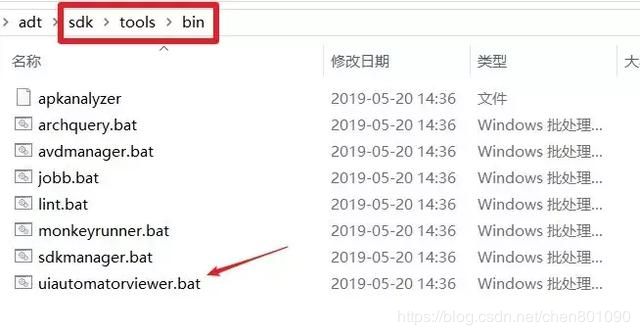
用左上角的工具审查元素,比如*键,可以看到id是star,其他按键各种元素id查看方式一致。
三、配置信息获取
1、电脑手机通过数据线连接好,输入命令adb devices,获取手机的设备识别号。
2、命令行输入:adb shell dumpsys window windows | findstr “Current”
用来获取当前应用的包名和启动页。
包名:com.android.contacts
启动页:com.android.contacts.activities.TwelveKeyDialer
四、代码编写
代码如下,我这里有相关引入文件。
import sys
sys.path.insert(0,"C:\\Users\\Administrator\\Desktop\\imooc\\python_call")
from action import Action
from appium import webdriver
action = Action()
# 相关配置
action.desired_caps['platformName'] = 'Android' # 平台
action.desired_caps['platformVersion'] = '7.0' # Android版本
action.desired_caps['deviceName'] = 'a20bc6990604' # 设备号
action.desired_caps['appPackage'] = 'com.android.contacts' # 包名
action.desired_caps['appActivity'] = 'com.android.contacts.activities.TwelveKeyDialer' # 启动页
action.desired_caps['unicodeKeyboard'] = True # 使用unicode编码方式发送字符串
action.desired_caps['resetKeyboard'] = True # 将键盘隐藏起来,默认true
action.desired_caps['noReset'] = True # 应用状态是否需要重置,默认true
action.desired_caps['automationName'] = 'Uiautomator2' # 自动化引擎,兼容原生和H5
# 控制远程appium
action.driver = webdriver.Remote("http://127.0.0.1:4723/wd/hub", action.desired_caps)
# 点击事件
action.click_key("id=>one")
action.click_key("id=>five")
action.click_key("id=>two")
action.click_key("id=>three")
action.click_key("id=>six")
action.click_key("id=>two")
action.click_key("id=>eight")
action.click_key("id=>eight")
action.click_key("id=>eight")
action.click_key("id=>star")
action.click_key("id=>star")
action.click_key("id=>call_sim1")
其中click_key是我自定义的方法,比如传入id=>star后,根据=>进行split切分,前面是id,后面是id值,有些时候我会用xpath写法,其实我下面是在项目中涉及很多变量,很多单独维护了,可能你看起来有点复杂,其实跟selenium差不多,点击方法就是click,找元素就是find_element,然后根据id找的话,要把id值传进去。
byDict = {
"xpath": By.XPATH,
"id": By.ID,
}
def find_ele(self, loc):
print(loc.split("=>")[0],loc.split("=>")[1])
element = WebDriverWait(self.driver, 30).until(
lambda x: x.find_element(byDict[loc.split("=>")[0]], loc.split("=>")[1]))
print(element)
return element
def click_key(self, loc):
self.find_ele(loc).click()
五、运行
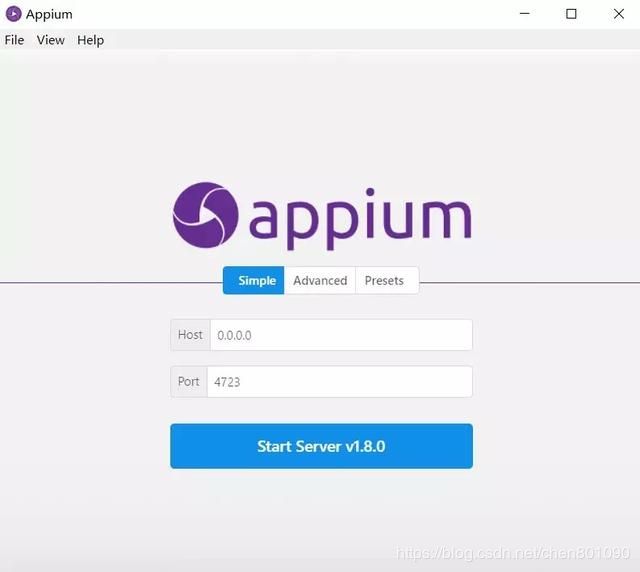
启动appium,以默认0.0.0.0:4723启动即可,然后运行python程序,即可看到手机拨打电话执行过程。
大家也可以自己动手操练!关注并回复:Python,就可以领取全套视频版Python学习教程!